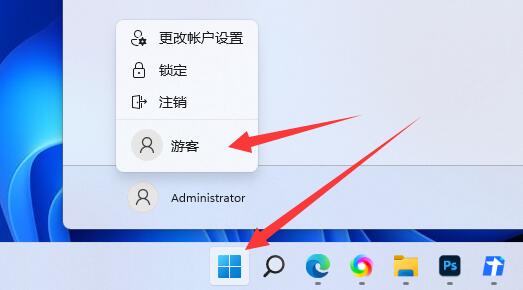win11系统中的游客用户并没有管理员权限,只是按照游客身份登陆系统,我们在与他人远程连接的时候就可以设置一个游客账号供他人使用,那么win11系统怎么设置游客账户呢?下面就一起来看看具体的设置方法。
win11系统游客用户添加方法
1、首先我们右键“此电脑”打开"管理"
2、接着进入本地用户和组中的“用户”菜单
3、然后右键空白处,选择“新用户”
4、随后输入用户名和描述
5、密码设不设置都可以,再点击“创建”
6、创建完成后,我们双击打开它,可以修改配置文件、主文件夹等设置
7、远程加入的用户只需要打开开始菜单,点击账户就可以切换到“游客账户”了


 时间 2022-07-29 13:56:53
时间 2022-07-29 13:56:53 作者 admin
作者 admin 来源
来源